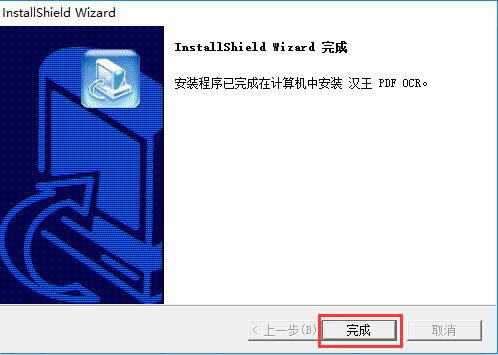【漢王PDF OCR下載】漢王PDF OCR特別版 v8.14 免費最新版
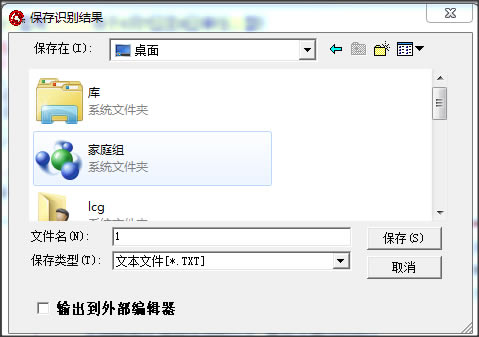
- 軟件類型:辦公軟件
- 軟件語言:簡體中文
- 授權方式:免費軟件
- 更新時間:2025-02-14
- 閱讀次數:次
- 推薦星級:
- 運行環境:WinXP,Win7,Win10,Win11
軟件介紹
漢王PDF OCR特別版是一款非常實用的辦公軟件,很多時候網友會在工作生活中會遇到需要提取文本資料的情況,這時候只需實用這款軟件讀取圖片就能輕松提取文字,而不用自己手動錄入文字,非常的快捷方便。
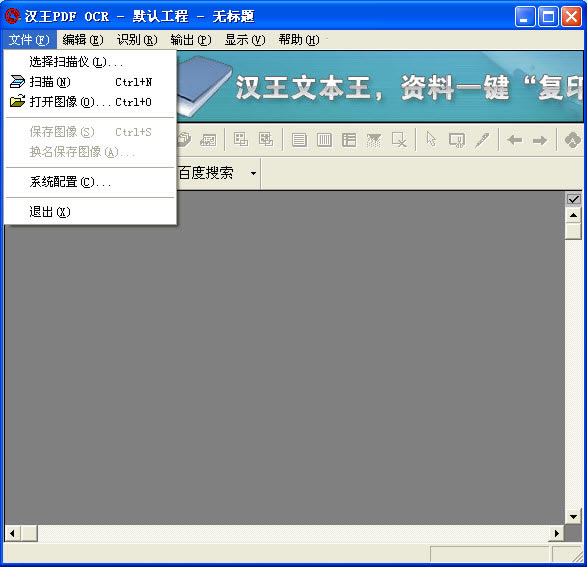
軟件特色
1、漢王PDF OCR特別版支持多種格式的自由轉換
2、漢王PDF OCR轉換快速,并可以保障轉換質量
3、這款軟件擁有完美的操作界面帶來極佳操作體驗
4、使用簡單,只需將文件進行拖拽就可以批量轉換
軟件功能
1、圖像輸入:漢王PDF OCR對于不同的圖像格式,有著不同的存儲格式,不同的壓縮方式,目前有OpenCV、CxImage等開源項目。
2、預處理:漢王ocr文字識別軟件功能主要包括二值化,噪聲去除,傾斜較正等。
3、二值化:對攝像頭拍攝的圖片,大多數是彩色圖像,彩色圖像所含信息量巨大,對于圖片的內容,可以簡單的分為前景與背景,為了讓計算機更快的、更好地識別文字,我們需要先對彩色圖進行處理,使圖片只前景信息與背景信息,可以簡單的定義前景信息為黑色,背景信息為白色,這就是二值化圖。
4、噪聲去除:對于不同的文檔,對噪聲的定義可以不同,根據噪聲的特征進行去燥,就叫做噪聲去除。
5、傾斜校正:由于一般用戶,在拍照文檔時,都比較隨意,因此拍照出來的圖片不可避免的產生傾斜,這就需要文字識別軟件進行較正。
6、版面分析:漢王ocr文字識別軟件可以將文檔圖片分段落,分行的過程就叫做版面分析,由于實際文檔的多樣性,復雜性,因此,目前還沒有一個固定的,最優的切割模型。
7、字符切割:由于拍照條件的限制,經常造成字符粘連,斷筆,因此極大限制了識別系統的性能。
8、字符識別:這一研究已經是很早的事情了,比較早有模板匹配,后來以特征提取為主,由于文字的位移,筆畫的粗細,斷筆,粘連,旋轉等因素的影響,極大影響特征的提取的難度。
9、版面還原:人們希望識別后的文字,仍然像原文檔圖片那樣排列著,段落不變,位置不變,順序不變地輸出到Word文檔、PDF文檔等,這一過程就叫做版面還原。
10、后處理、校對:漢王PDF OCR根據特定的語言上下文的關系,對識別結果進行校正,就是后處理。
使用方法
1、首先我們在本站下載安裝好漢王PDF OCR軟件后,我們可以在桌面的開始菜單欄中找到軟件,鼠標雙擊就可以打開軟件進入主界面,如下圖所示。
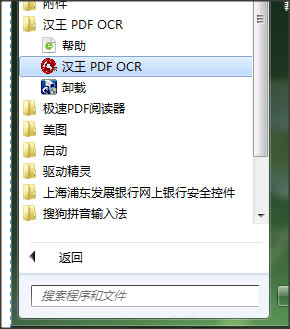
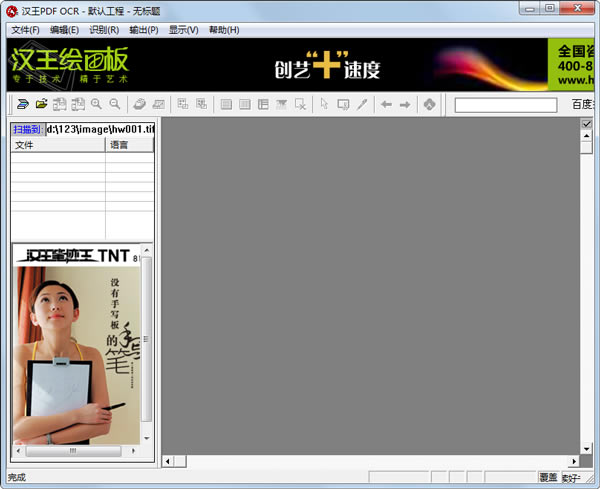
2、我們進入到漢王PDF OCR軟件主界面后,在界面左上方點擊文件選項,然后會出現下拉的菜單欄,我們選擇打開圖像選項,然后進入到打開圖像文件界面,我們將需要識別的文件添加到軟件中,如下圖所示,找到需要的文件選中后就可以添加進來了。
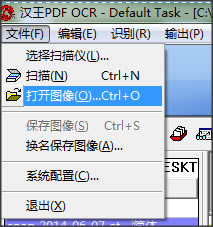
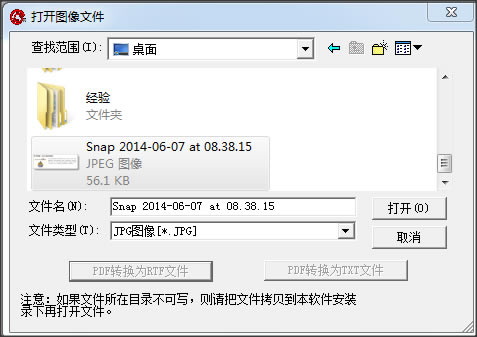
3、我們將文件添加到漢王PDF OCR軟件中后,接下來點擊界面上方的識別選項,然后在下拉的菜單欄中點擊開始識別就可以了。

4、接下來漢王PDF OCR軟件就可以自動識別添加進來的圖片文件上面的文字,如下圖所示,識別完成后我們可以對識別錯誤的文字進行修改。。
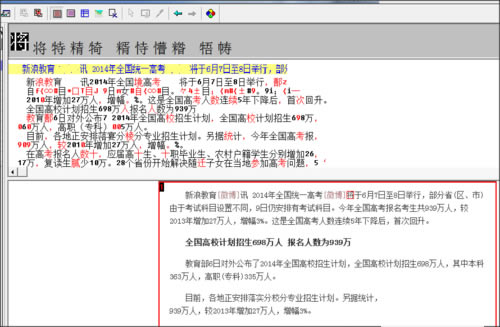
5、我們修改完成后就可以在漢王PDF OCR軟件界面的上方點擊輸出選項,然后在下拉的選項中選擇到指定的格式文件,然后選擇合適的保存位置后點擊保存就可以了。
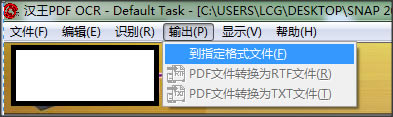
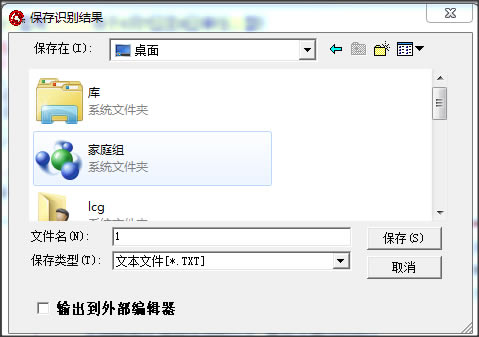
6、我們保存完成后,就可以在自己設置的保存位置找到識別完成的文件了,你可以打開識別完成后的文件將其復制粘貼到Word文檔中進行編輯。以上就是漢王PDF OCR軟件的使用方法,使用很簡單,有需要的小伙伴趕緊來看看吧。
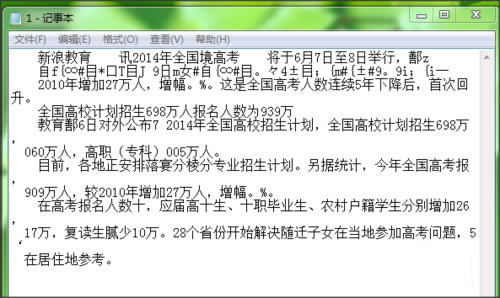
常見問題
漢王PDF OCR怎么掃描?
漢王PDFOcr不支持通用的掃描儀。請你安裝好掃描儀軟件后,請你再安裝Adobe Acrobat XI Pro軟件,可用菜單-創建-從掃描儀創建PDF,選擇掃描顏色模式,確定,掃描即可生成PDF文檔;這時你可用漢王PDFOCR進行識別,或直接另存為DOC等格式。
漢王PDF OCR怎么打不開PDF?
因為漢王只能支持Adobe Acrobat 7.0格式或更早版本的PDF,用戶通過Adobe Acrobat 轉換PDF的版本信息來讓PDF文件兼容漢王PDF CCR。
安裝方法
1、首先在本站下載漢王PDF OCR軟件安裝包,下載完成后得到zip格式的壓縮包,我們鼠標右鍵點擊壓縮包選擇擠壓到當前文件夾,得到exe安裝文件,鼠標左鍵雙擊運行就可以進入漢王PDF OCR安裝界面,如下圖所示,我們點擊下一步繼續安裝。
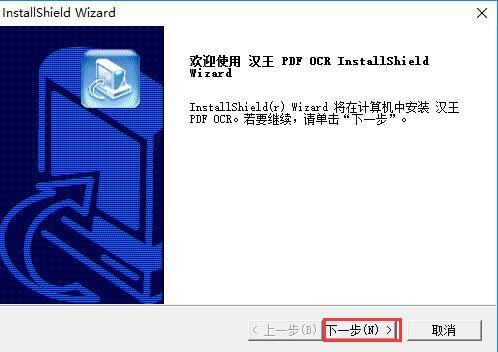
2、進入到漢王PDF OCR許可協議界面,你可以先閱讀界面的使用協議,閱讀完成后點擊界面下方的是選項進入下一步。這里需要注意的是如果你選擇否,那么軟件是無法安裝的。
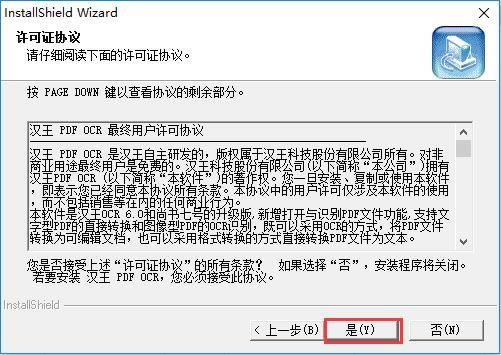
3、進入到漢王PDF OCR軟件安裝位置選擇界面,你可以選擇默認安裝,點擊下一步軟件會默認安裝到系統C盤中。或者點擊瀏覽選擇其他的安裝位置,然后再點擊下一步。(小編建議你選擇其他的安裝位置進行安裝。)
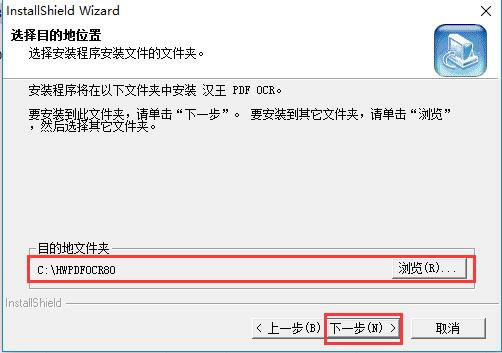
4、進入到漢王PDF OCR正在安裝界面,如下圖所示,你需要耐心等待安裝進度條完成。不過軟件的安裝速度是很快的,所以不需要等待很長時間。
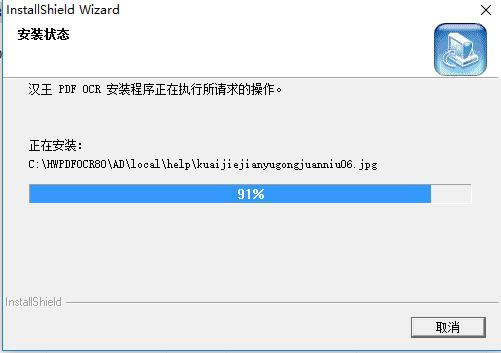
5、漢王PDF OCR軟件安裝完成,如下圖所示,我們點擊界面的完成選項就可以關閉安裝界面打開軟件來使用了。